윈도우10 - 리본 메뉴의 구성 살펴보기
컴퓨터리본 메뉴는 윈도우 10뿐만 아니라 MS 오피스 제품군에서도 똑같이 사용하는 메뉴 형식입니다. 선택하는 파일에 따라 해당 파일에 가장 적합한 리본 메뉴가 표시되어 매우 편리합니다.
탭과 그룹
리본 메뉴는 여러 개의 '탭'으로 이루어져 있습니다. 각 탭은 세부 작업을 설정하는 '그룹'으로 구성되어 있고 각 그룹마다 해당 작업을 위한 명령 단추와 옵션으로 이루어져 있습니다.

- 탭 : 작업 유형별로 메뉴를 모아놓은 것으로, 기본적으로 [파일] 탭과 [홈] 탭, [공유] 탭, [보기] 탭 등 네 가지 탭이 표시됩니다. 파일 목록 창에서 사진이나 비디오, 일반 문서 등 파일을 선택할 때마다 해당 유형의 파일과 관련된 리본 메뉴가 활성화되어 나타납니다.
- 명령 단추 : 클릭하면 해당 명령이 실행됩니다.
- 그룹 : 리본 메뉴의 명령을 그룹으로 묶어놓은 것입니다.
선택한 파일에 따라 달라지는 리본 메뉴
리본 메뉴에는 탐색기에서 선택한 파일에 맞게 사용할 수 있는 탭들이 달라집니다. 주요 파일 형식에 따라 다르게 나타나는 리본 메뉴는 다음과 같습니다.
1 응용 프로그램을 선택했을 때 : 프로그램을 실행하기 위한 기능이 표시됩니다.
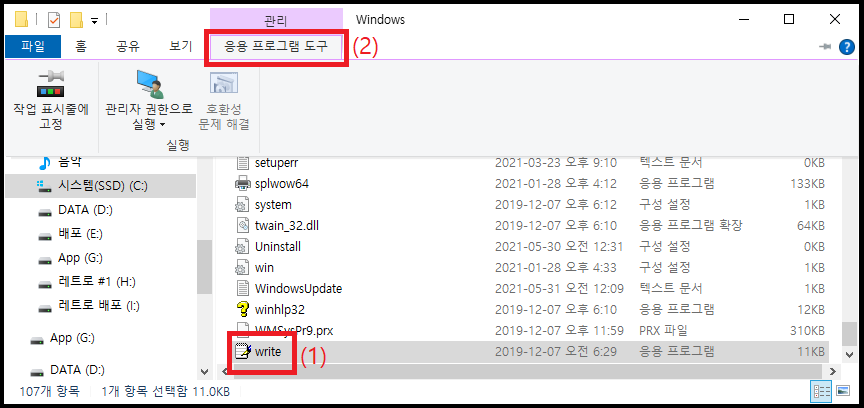
2 압축 파일을 선택했을 때 : 압축 파일을 더블클릭하면 압축 풀기 명령과 압축을 풀 대상 폴더가 표시됩니다.

3 사진을 선택했을 때 : 사진을 회전시키거나 슬라이드 쇼를 실행할 수도 있고 배경으로 설정하거나 연결된 외부 장치로 보낼 수도 있습니다.

4 음악 및 비디오를 선택했을 때 : 음악이나 비디오를 재생하거나 재생목록에 추가할 수도 있고 재생화면을 외부장치로 내보낼 수도 있습니다.
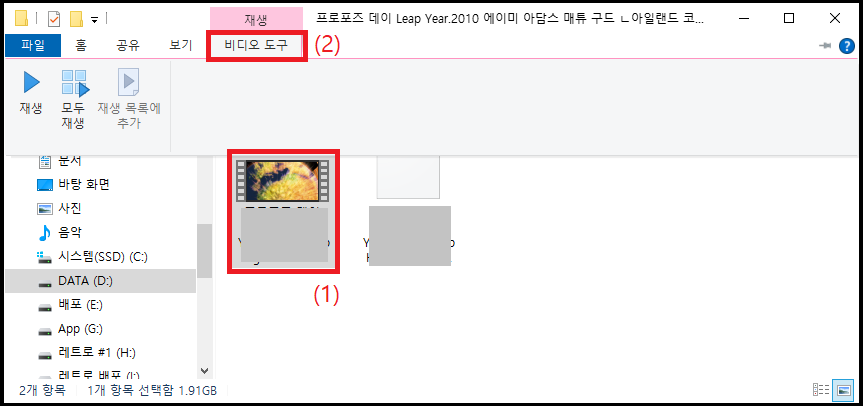
리본 메뉴 축소 및 확장하기
파일 탐색기를 열면 기본적으로 리본 메뉴가 표시되지만 리본 메뉴를 사용하지 않거나 화면을 넓게 사용하기 위해 리본 메뉴를 축소할 수 있습니다. 리본 메뉴가 보이는 상태에서 리본 메뉴를 감추려면 화면의 오른쪽 위에 있는 [리본 최소화] 단추를 클릭합니다.

리본 메뉴가 화면에서 사라지면서 내용을 표시하는 화면이 좀 더 넓어집니다. 다시 리본 메뉴를 표시려면 [리본 확장] 단추를 클릭합니다.
